Мы расскажем, как отключить Сири – вы убедитесь, что нет ничего проще. В нашем обзоре вы найдете подробные инструкции для телефона и компьютера, работающих под управлением iOs.
Поздние версии телефонов
Голосовой ассистент впервые появился на телефонах четвертой модели и быстро обрел огромную популярность.
Обращаем ваше внимание, что способы выключения для разных смартфонов могут отличаться. Мы начнем с того, что расскажем, как выключить Сири на Айфон 7.
Инструкция достаточно проста и доступна – необходимо запомнить лишь пару простейших действий:
- Откройте настройки устройства;
- Выберите пункт «Экранное время»;
- Перейдите к блоку «Контент и конфиденциальность»;
- Нажмите на иконку «Разрешенные программы»;
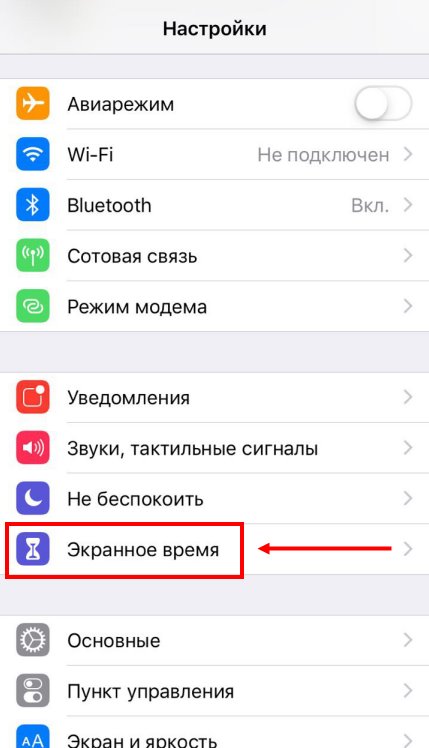
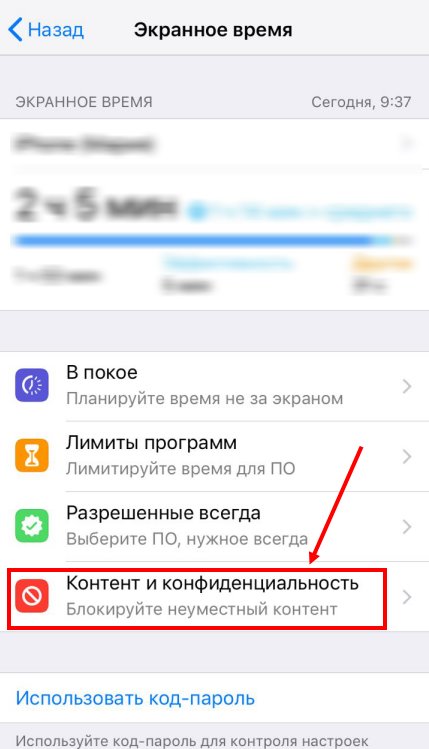
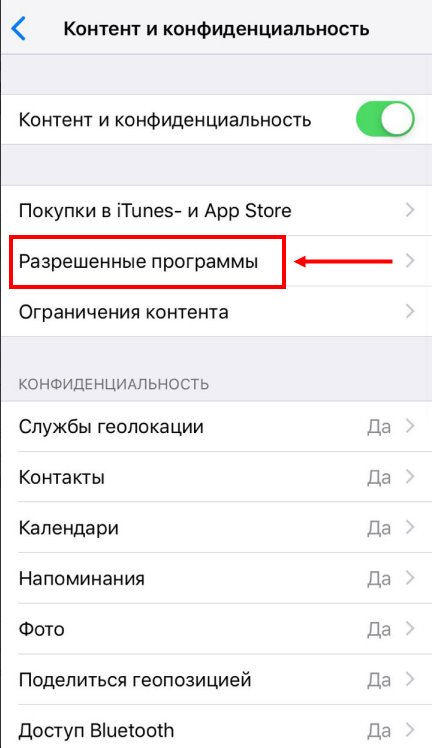
- Переведите тумблер напротив голосового помощника Сири в неактивное состояние «Отключить»;
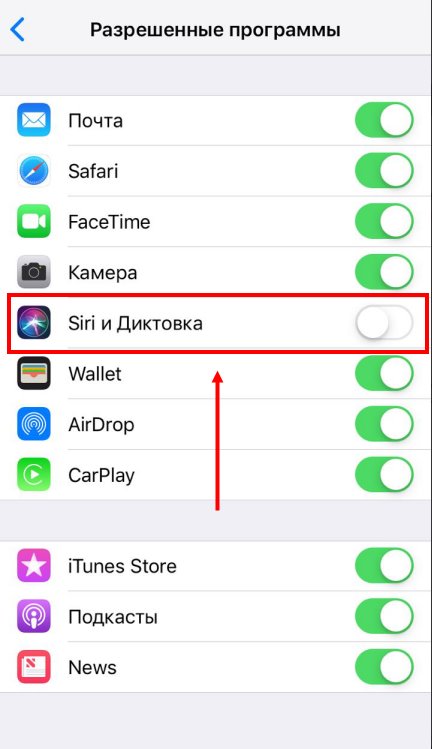
- Вернитесь назад, к настройкам;
- Кликните кнопку «Основные»;
- Откройте блок «Универсальный доступ»;
- Пролистайте экран до строчки «Домой»;
- В блоке «Нажатие и удерживание для произнесения» выберите пункт «Выкл.»;
- Готово!
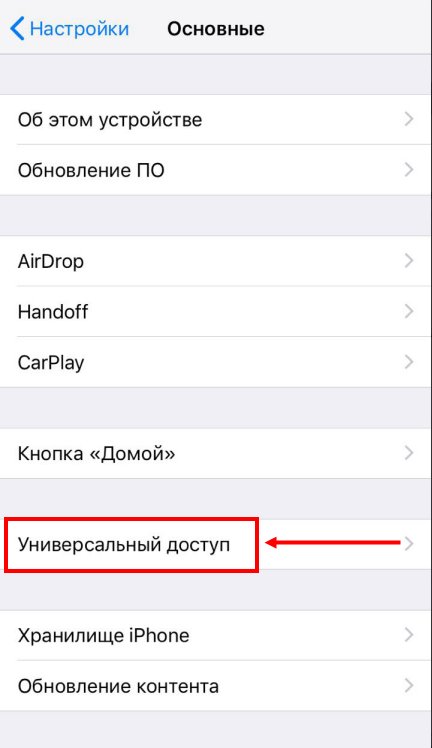
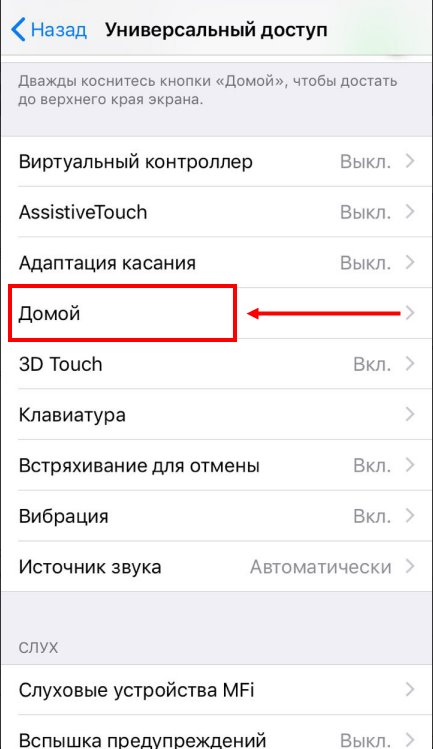
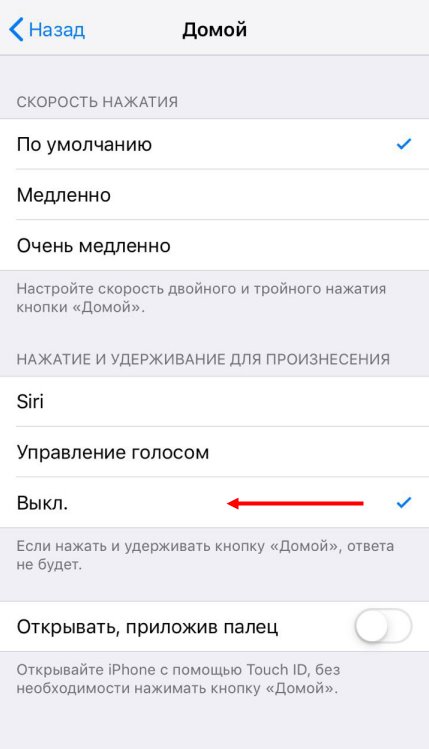
Кстати, все последующие выпущенные модели смартфонов работают по аналогичному принципу действия. Разобрались? Идем дальше, разбираемся, как отключить Сири на Айфоне предыдущих версий, например на Айфоне 5S. А если хотите попробовать что-то новенькое — установите на свой смартфон Google Assistant.
Ранние устройства
Раньше отключить Siri на Айфоне можно было другим способом – он несколько проще. Если вы открыли параметры и не нашли кнопок, о которых мы рассказывали выше, воспользуйтесь этой инструкцией:
- Войдите в «Настройки»;
- Выберите пункт «Основные»;
- Найдите иконку «Ограничения», пролистнув экран;
- В списке программ выберите голосового помощника Сири и переведите тумблер в положение «Отключить»;
- Вот и все!
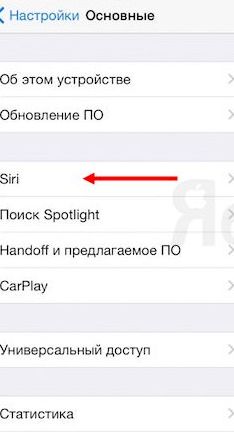
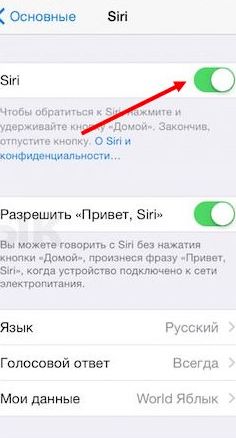
Подробно поговорили о телефонах – напоследок разберемся, как отключить Сири на Макбуке.
Также, на нашем сайте вы можете найти статью о том, кто озвучивает Сири — просто переходите по ссылке и читайте интересный материал.
Компьютер
Если вы не хотите тратить заряд на компьютере, надеетесь сэкономить расход энергии, а может быть, просто устали от голосового помощника Сири и хотите его отключить – изучите нашу инструкцию:
- Войдите в меню «Apple»;
- Выберите пункт «Системные настройки»;
- Найдите строку с названием умного ассистента;
- Снимите флажок напротив этого пункта;
- Убедитесь, что системная пометка исчезла с панели – значит, вы все сделали верно.
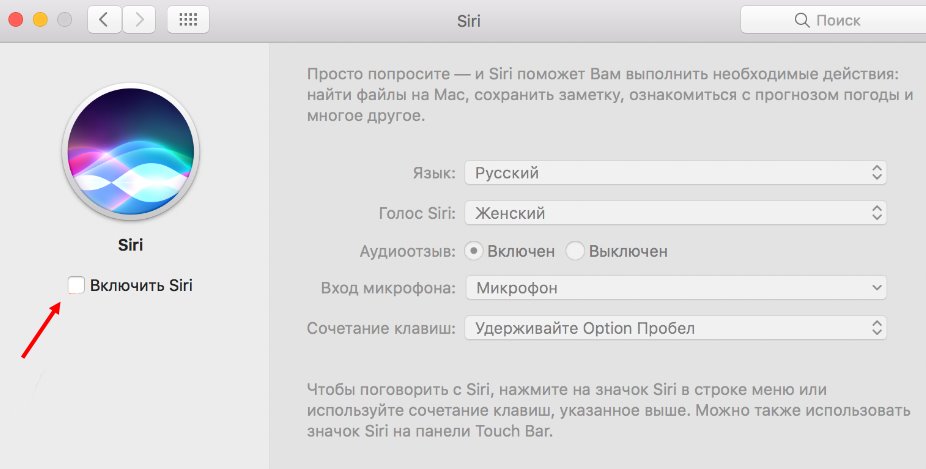
Мы подробно рассказали о смартфонах – например, вы можете найти инструкцию для iPhone 6S. Также мы поговорили о Макбуке – больше никаких тайн не останется, вы в любой момент сможете деактивировать ненужную опцию голосового помощника. А если вы наоборот хотите включить помощницу — смотрите инструкцию тут.
